Touren / Stammdaten Allgemein / Externe Tourplanung
Redis verfügt über eine PTV Schnittstelle namens Smartour (auch Route Optimizer) für die externe Tourplanung. Unter dem Menüpunkt Externe Tourplanung können Sie festlegen, ob eine externe Tourplanung verwendet werden soll.
Funktionsübersicht Konfiguration Schnittstellenformat
Die Smartour-Schnittstelle kann anhand der Combobox ausgewählt und bearbeitet werden. Die leere Auswahl entspricht der Deaktivierung der Schnittstelle. Bei Aktivierung dieser SST können Sie Ausnahmeregeln definieren, durch die entsprechende Aufträge nicht an PTV Smartour übertragen werden.
PTV Smartour
Mit den Feldern Alter des Dispostamp und Alter der Aufträge können Sie das Alter der Aufträge einschränken, die nach PTV Smartour übertragen werden.
- Alter des Dispostamp: Wie alt darf der Dispostamp eines WK sein, damit er beim Aktivieren von PTV Smartour exportiert wird. (Alter in Tagen.)
- Alter der Aufträge: Wie alt darf der Stamp eines Auftrags sein, damit er beim Aktivieren von PTV Smartour exportiert wird. (Alter in Tagen.)
- Depotnummer: Zur Identifizierung des beteiligten Depots.
Die Werte für die anderen Eingabefelder erhalten Sie von Ihrem Dienstleister für PTV Smartour.
Vor der Aktivierung können Sie die Verbindungsdaten testen mit dem gleichnamigen Schalter testen.
Nach Aktivierung der Smartour-Schnittstelle, kann bei Bedarf der Daten-Export über den entsprechenden Schalter in der Navigationsleiste gestartet werden.
Genauere Informationen zu PTV Smartour erhalten Sie im Abschnitt Smartour
Kundentourregeln
Bei Auftragimport werden die Aufträge gegen die Regeln geprüft. Diejenigen, die diesen Regeln entsprechen, werden gekennzeichnet, damit sie nicht an PTV Smartour übertragen werden, sobald sie den Status wechseln (Dispostatus vorläufig frei Dispo / frei Dispo).
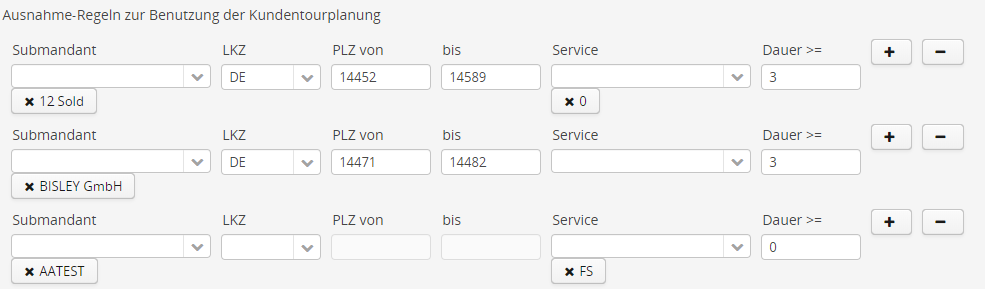
Maske Kundentourregeln
Sie haben verschiedene Möglichkeiten, diese Regeln zu definieren. Diese sind in nachfolgender Tabelle dargestellt. Trifft mindestens eine Regel auf einen Auftrag zu, so wird er nicht an PTV Smartour übertragen.
| Feld | Bedeutung |
|---|---|
| Submandant* | Sie können hier beliebig viele Submandanten eingeben, für die die aktuelle Regel gelten soll (Pflichtfeld). |
| LKZ | Eingabe des Landeskennzeichen (z.B. DE), hierüber wird die Validierung der Postleitzahlkombination sicher gestellt. |
| PLZ von | Eingabe des Startwertes für den Postleitzahlenbereich (Empfänger), für den die Aufträge nicht an PTV Smartour gehen sollen. |
| PLZ bis | Eingabe des Endwertes für den Postleitzahlenbereich (Empfänger), für den die Aufträge nicht an PTV Smartour gehen sollen. Der Endwert muss größer oder gleich dem Startwert sein. Außerdem müssen beide Plz dem Plz-Muster des Landes entsprechen. |
| Service | Hier können beliebig viele Services ausgewählt werden. |
| Dauer | Wert für den Vergleich der Servicedauer. Alle Services werden miteinander verglichen, die eine Dauer größer oder gleich der eingegebenen Dauer sind. |
 |
Fügt eine neue Regel hinzu. |
 |
Entfernt die entsprechende Regel. |
Erläuterung Kundentourregeln
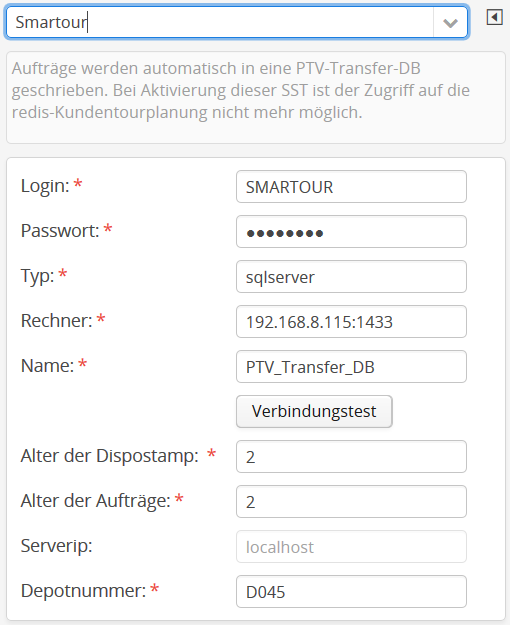
Smartour-Schnittstellen-Konfiguration
weitere Funktionen
| Symbol | Funktion |
|---|---|
 |
Anzeige neu laden. Daten werden aus der Datenbank geladen |
 |
Daten speichern (nur möglich bei validen Feldern d.h. es kann nur darauf geklickt werden, wenn alle Felder valide Angaben enthalten) |
 |
Daten exportieren. Der initiale Export an PTV Smartour wird im Hintergrund gestartet und verwendet die zuvor gespeicherte Konfiguration. Es werden alle aktiven Fahrzeuge sowie alle Aufträge, die sich in disponierbaren Wartekörben befinden, an PTV Smartour übertragen. |